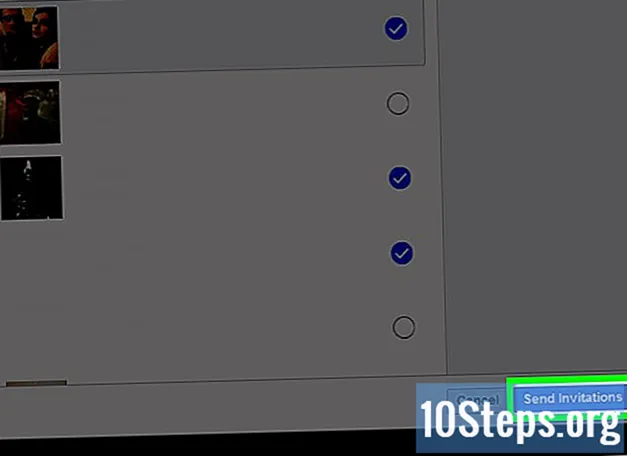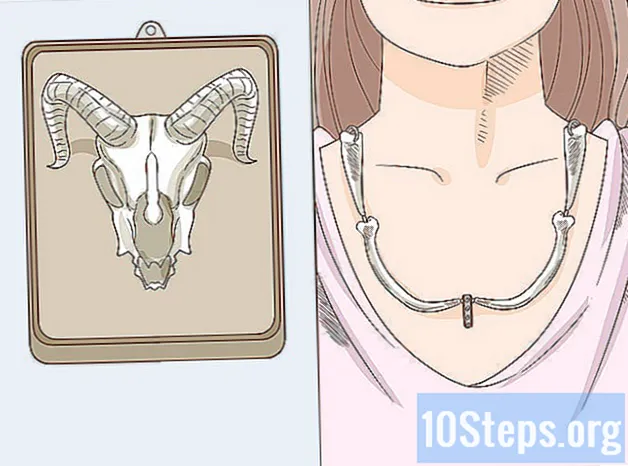תוֹכֶן
במאמר זה: השבת נעילת Caps הפעלת נעילת Caps במערכת WindowsInhibit Caps ב- MacReferences
המקלדת הינה אחד האיברים המבוקשים ביותר ולעיתים התעללות רבה במחשב. מקש נעילה נעל-Shift גורם לכל האותיות שאתה מקליד להופיע לצמיתות באותיות גדולות עד לחיצה עליה פעם שנייה. אם ללחיצה שנייה זו אין השפעה, עליכם לשקול להחזיר את מקש Caps Lock או לאמץ פיתרון אשר מפיג אתכם מפגם זה. אם אינכם מתכננים ערכי הון ארוכים, תוכלו להשבית לחלוטין את אפקט מקש הנעילה ברמת המערכת ולהשתמש רק באחד מהמפתחות. Shift המשויך לאותיות שברצונך להציג באותיות גדולות.
בשלבים
שיטה 1 השבת נעילת כובעים
- לחץ על מקש Caps Lock. אם העברתם בטעות את המקלדת למצב אותיות גדולות, לחיצה על מקש Caps Lock בפעם שנייה תספיק בכדי להחזיר את המקלדת למצב רגיל אם היא עובדת כרגיל.
- קרבת המפתחות Shift ו לשונית ↹ יכול להיות משעמם עד כדי כך שאתה רוצה להשבית אותו לחלוטין. זה אפשרי בהחלט, בין אם אתה נמצא ב- Windows או ב- Mac.
-

תקן את המקש במקלדת שלך. אם ללחיצה השנייה על כפתור הנעילה אין השפעה, ניתן לנעול אותה במצב התמיכה. יש לנקות אותו היטב עם פחית אוויר דחוס או עם מטלית כותנה ספוגה באלכוהול.- הקפד מאוד לעשות זאת מכיוון שאתה מסתכן באובדן כיסוי האחריות של החומרה שלך אם אתה פוגע במפתח או באחד מהמרכיבים שלהלן.
-

הפעל מחדש את המחשב. יתכן והפעלה מחדש של המחשב שלך תחזיר את המצב למצב ומפתח Caps Lock יעבוד כרגיל. לשם כך:- תחת Windows, לחץ על לחצן התחל

Windowsואז הכפתור
כוח על ולבסוף הלאה הפעלה מחדש בתפריט הנפתח המציג את אפשרויות האתחול; - תחת Mac פתח את התפריט

אפללחץ על הפעל מחדש ... ואז הלאה הפעלה מחדש כשאת מוזמנת.
- תחת Windows, לחץ על לחצן התחל
שיטה 2 מעכבת Caps Lock ב- Windows
-

פתח את תפריט ההתחלה
חלונות. לחץ על הלוגו של Windows הממוקם בפינה השמאלית התחתונה של המסך. -

זן פנקס בסרגל החיפוש. זה יגרום למערכת לחפש את עורך הפנקס. אנו נשתמש ביישום זה כדי ליצור קובץ לאיסור הפעלת מקש Caps Lock במערכת. -

לחץ על הסמל של Notepad. סמל כחול זה מייצג מחברת ויופיע בראש רשימת תוצאות החיפוש. פעולה זו תפתח את חלון הפנקס. -

הזן את קוד הסיום של מקש Caps Lock. הקובץ שתיצור מורכב מכותרת עליונה ואחריה שורה ריקה, פרטי יעד והקוד עצמו:- להיכנס עורך הרישום של Windows גרסה 5.00 בעורך ולחץ על המקש פעמיים כניסה המקלדת שלך;
- להיכנס
ולחץ על המקש כניסה ; - הזן עכשיו ו בשורה אחת, את הדברים הבאים:
"מפת Scancode" = hex:00,00,00,00,00,00,00,00,02,00,00,00,00,00,3a, 00,00,00,00,00.
-

לחץ על הכפתור קובץ. תוכלו למצוא אותו בפינה השמאלית העליונה של חלון הפנקס. יופיע תפריט נפתח. -

לחץ על שמור כ .... אפשרות זו תמצא בחלק התחתון של התפריט הנפתח. דיאלוג שכותרתו שמור כ ... יפתח. -

הזן את שם הקובץ. היכנס inhibe_Verr_Maj.reg בתיבה שכותרתה שם הקובץבתחתית הדיאלוג. שים לב שהסיומת שניתנה לשם הקובץ היא reg. -

לחץ על סוג קובץ בדיאלוג האפשרויות. תיבת דו-שיח זו נמצאת מתחת לתיבה בה הזנת את שם הקובץ. זה ישפיע על הצגת תפריט נפתח נוסף. -

לחץ על האפשרות כל הקבצים. זה נמצא בתפריט הנפתח האחרון שמוצג. -

בחר מיקום שמור עבור הקובץ. בצד שמאל של החלון, לחץ על שם התיקיה שקל להגיע אליה, כגון משרד. זכור כי תצטרך לפתוח תיקיה זו שוב בעוד מספר דקות. -

לחץ על הכפתור שיא. תוכלו למצוא אותו בפינה השמאלית התחתונה של החלון. זה ישמור את הקובץ בתיקיה שבחרת. -

התקן את הקובץ. עבור לתיקיה בה שמרת את הקובץ. אם בחרת בספריה משרד, פשוט למזער את כל החלונות הפתוחים. לחץ פעמיים על הקובץ כדי לפתוח אותו. לחץ על כן עד שהמערכת תודיע לך שתוכן הקובץ נוסף בהצלחה לרישום. -

לחץ על OK כשאת מוזמנת. הנחיה זו תתרחש כאשר תודיע כי שינוי הרישום הושלם בהצלחה. -

הפעל מחדש את המחשב. לחץ על כפתור ההתחלה
Windows, ואז זה של
להפעיל ולבסוף הלאה הפעלה מחדש בתפריט הנפתח שיציג אפשרויות אתחול. כאשר המחשב שלך התחיל, תראה כי מקש Caps Lock כבר לא עובד.- אתה יכול למחוק את הקובץ שיצרת זה עתה עם הפעלת המחשב.
שיטה 3 מעכבת Caps Lock ב- Mac
- פתח את התפריט

אפל. לחץ על הלוגו של Apple בפינה השמאלית העליונה של המסך. תראה תפריט נפתח שמופיע. - לחץ על הכפתור העדפות מערכת .... אתה תמצא אותו בתפריט הנפתח. פעולה זו תציג את חלון העדפות המערכת.
- לחץ על הסמל מקלדת. סמל זה המסמל מקלדת נמצא בחלון העדפות המערכת. חלון הגדרות המקלדת ייפתח.
- לחץ על הלשונית שכותרתה מקלדת. תמצא אותו בפינה השמאלית העליונה של החלון שכותרתו מקלדת.
- לחץ שינוי מפתח .... לחצן זה נמצא בפינה השמאלית התחתונה של חלון הגדרות המקלדת. תראה תיבת דו-שיח.
- לחץ על התפריט הנפתח נעילת אותיות גדולות. זה בערך באמצע תיבת הדו-שיח. זה ישפיע על הצגת תפריט נפתח.
- לחץ על האפשרות אין שום פעולה. זה נמצא בתפריט הנפתח.
- אם ה- Mac שלך מצויד בסרגל מגע במקום בשורת מקשי פונקציה, ייתכן שיהיה מעניין ללחוץ עליו פליטהמכיוון שהדבר יחייב את פונקציית הבריחה למפתח Caps Lock.
- לחץ על OK. הכפתור הכחול הזה נמצא בתחתית החלון. זה יחסוך את השינויים שלך. תראה שלמפתח Caps Lock אין השפעה כשאתה לוחץ עליו.
- אם אתה מבחין שמקש ה- Caps Lock עדיין פעיל, הפעל מחדש את ה- Mac בכדי לאלץ את יישום השינוי שלך. לשם כך, לחץ ברצף על התפריט אפל, הכפתור הפעל מחדש ... ואז על האפשרות הפעלה מחדש כשאת מוזמנת.

- אם ברצונך להפעיל מחדש את מקש Caps Lock במערכת Windows, יהיה עליך למחוק את המפתח HKEY_LOCAL_MACHINE SYSTEM CurrentControlSet Control פריסת מקלדת עם עורך הרישום ואז הפעל מחדש את המחשב.
- אם מקש Caps Lock נעול במצב נלחץ ואתה לא יכול לכבות תכונה זו במחשב שלך, תצטרך להביא אותה למחלקת תחזוקה טכנית.